- カテゴリー: SNS活用
- 公開: 最終更新:
SNSを連携させよう!Instagramの投稿をTwitterに同時投稿する方法

TwitterやFacebook、Instagramなど…それぞれのSNSを別々に更新するのはなかなか大変。ですが、地道な更新はフォロワー数増加に欠かせません。だったらSNS同士を連携してみませんか?
設定さえすれば、特定のSNSで更新した内容が、同時に他のSNSにも投稿されます。1つ更新すればいいので、効率アップは間違いありません!
今回は、Instagram(インスタグラム)の投稿をTwitter(ツイッター)に同時投稿させる方法をご紹介します◎
まずはSNSの登録から
SNSの登録がまだの方は、ぜひこの機会にアカウントを作ってみましょう。
登録はとっても簡単です◎
Instagramの登録方法はグーペでも紹介しています!ぜひご参考ください。
Instagramで連携設定する
今回ご紹介するのはInstagramの投稿を、他のSNSにも同時に投稿する方法です。
操作はスマホで行います。
※以下はiPhoneでの操作方法になります。Androidの場合、操作方法が異なることがあります。
設定方法
まずはスマホでInstagramのアプリを起動します。
自分のプロフィールページに遷移し、右上の・・・マークをタップします。
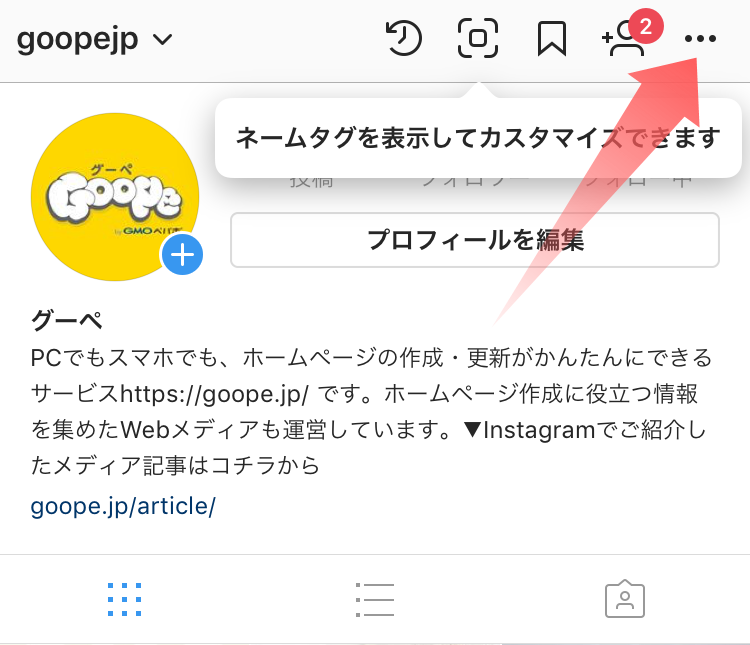
スクロールし、リンク済みアカウントをタップします。
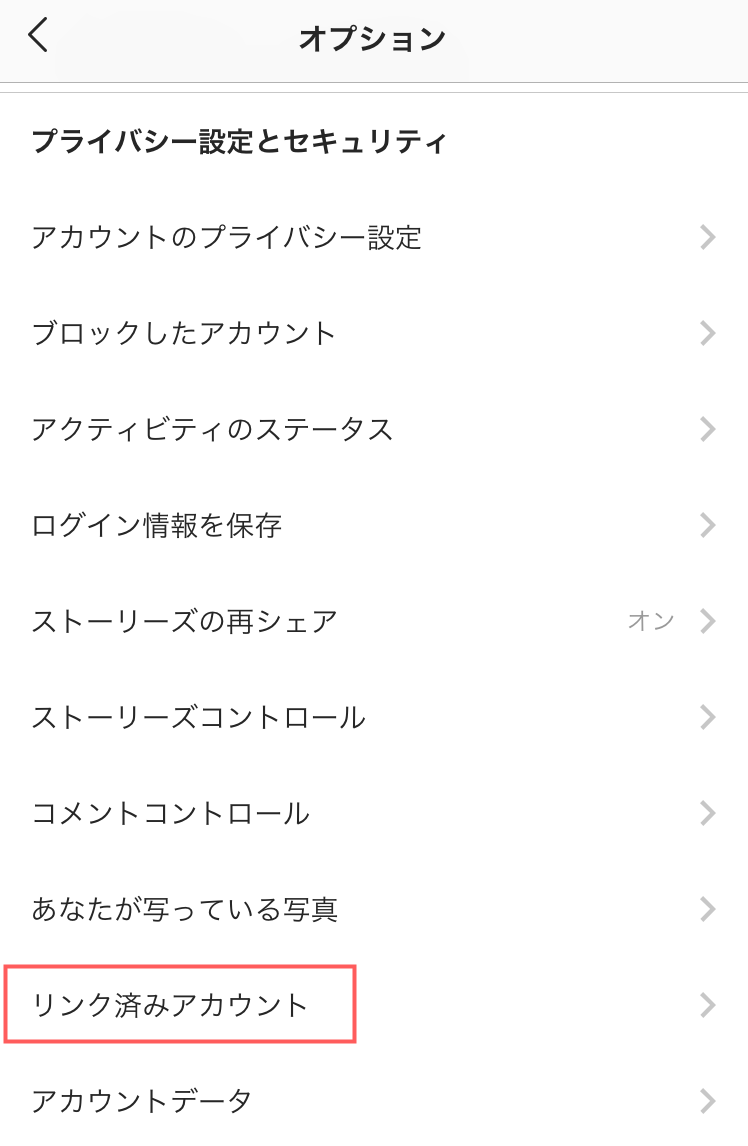
この中から設定したいサービスを選択します。
今回はTwitterをタップします。
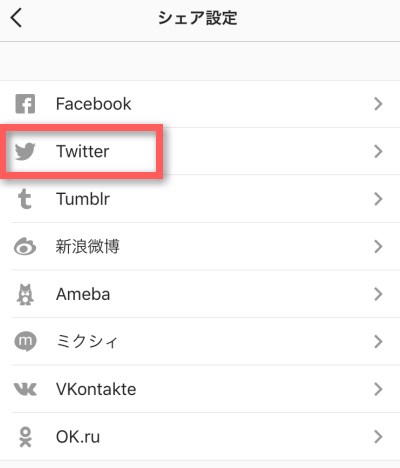
すると連携画面が表示されます。
Twitterのユーザー名、またはメールアドレスとパスワードを入力し、連携アプリを認証をタップしてください。
※ページ内に表示される注意事項をよくご確認ください。
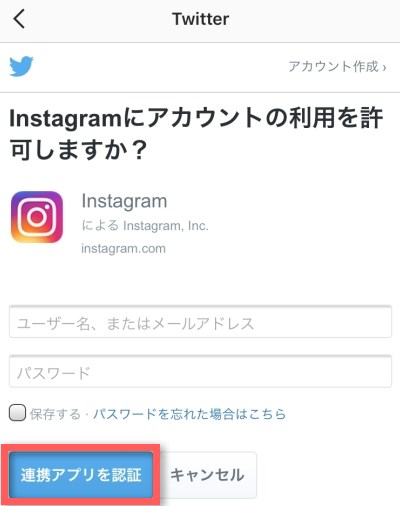
連携が完了すると、該当のサービスのアイコンに色がつき、アカウント名が表示されます。
これで連携は完了です!
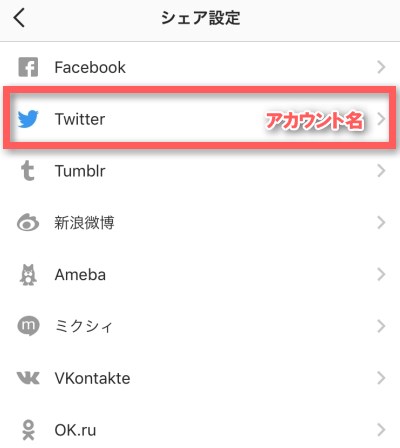
同時投稿してみよう!
まずは通常通りのフローで進めていきます。
センターにある+マークをタップし、撮影または写真を選択します。


キャプションを入力する画面で、同時投稿の設定が可能です。
今回はTwitterと連携させたので、Twitter項目をタップします。
シェアするを押すと、Twitterにも同じ内容が投稿されます。
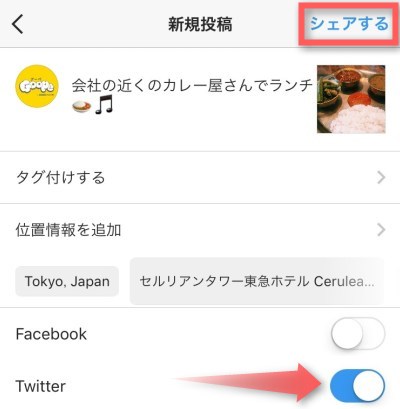
Twitterでは、このように表示されます。
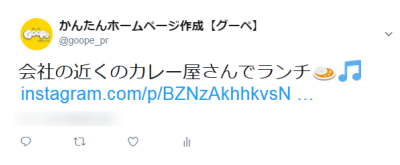
Twitter上ではInstagramの写真が展開されないので、見れない状態です。
連携の解除方法
SNS連携はメリットもありますが、デメリットもあります。
投稿の修正が発生した場合の対応が面倒だったり、間違えて投稿するのが少しこわいという方も…。
連携の解除もかんたんに出来るので、合わせてご案内します。
解除方法
連携の設定と同じように、スマホでInstagramのアプリを起動し設定画面に遷移します。
リンク済みアカウントをタップし、連携しているサービスをタップします。
今回の場合はTwitterです。
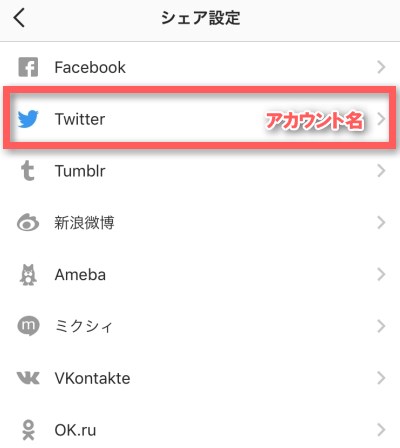
リンクを解除をタップします。
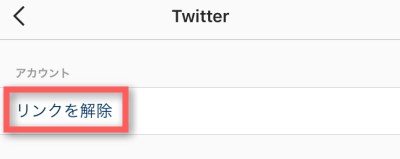
「よろしいですか?」という確認画面が表示されるのではいをタップしてください。
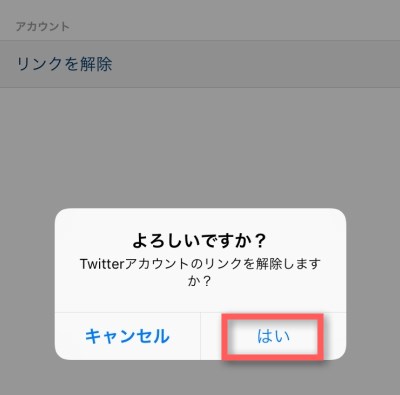
シェア設定画面に戻ります。
サービスのアイコンに色がついてない、アカウント名が表示されていない状態であれば解除は完了です。
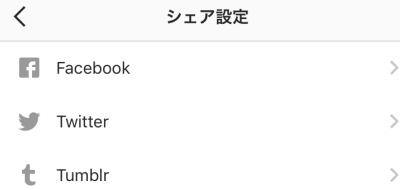
まとめ:SNSをもっと活用しよう!
いかがでしたでしょうか?複数のSNSをバラバラに更新していると、更新数に差が出ることもあります。同じ頻度・内容で更新してみると「Instagramの方がリアクションが多い」など、効果も見えてくるでしょう。
今回はTwitterとの連携でしたが、Facebookと連携することも可能です◎同じようなやり方で設定が可能ですので、ぜひ試してみてくださいね。






